Passer des commandes de matériel
Comment passer des commandes de lecteurs et d'accessoires.
Commandez des lecteurs précertifiés compatibles avec Stripe Terminal depuis votre Dashboard ou à l’aide de l’API Stripe. Achetez des lecteurs directement auprès de Stripe afin qu’ils soient dotés des applications de paiement et des clés de chiffrement sécurisé de Stripe.
Pour démarrer, accédez à la section Lecteurs de votre Dashboard. Cliquez sur Acheter pour afficher les produits disponibles.
Produits proposés
Premièrement, commandez un lecteur et une carte bancaire de test afin de tester l’ensemble de votre intégration avec du matériel physique. Une fois votre intégration prête à l’emploi, commandez autant de lecteurs que vous souhaitez.
Vous ne savez pas quel lecteur choisir ? Consultez l’article Concevoir une intégration pour sélectionner le lecteur adapté à votre intégration.
Vous pouvez commander une quantité maximale de 10000 par article dans une seule et même commande. Si vous souhaitez bénéficier de ristournes sur volume, prenez contact avec nos équipes.
Tarifs
Le tarif de chaque lecteur varie selon les pays. Vous pouvez consulter les tarifs actuels dans le Dashboard.
| Lecteur M2 de Stripe | BBPOS WisePOS E | BBPOS WisePad 3 | Lecteur Stripe S700 | |
|---|---|---|---|---|
 |  |  | 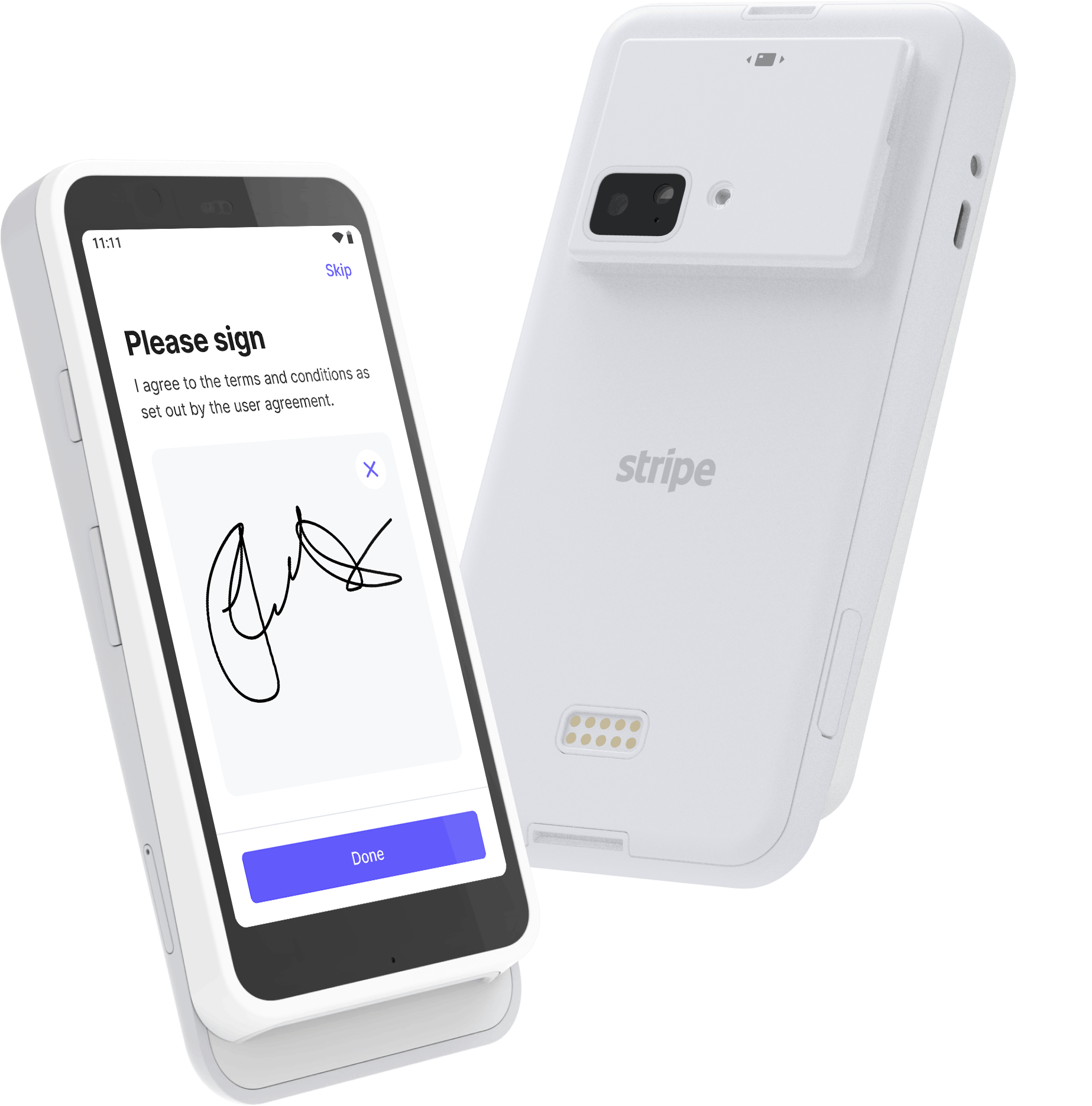 | |
Australie | – | 329 AUD | 89 AUD | 499 AUD |
Canada | – | 299 CAD | 79 CAD | 449 CAD |
Autriche France Allemagne Irlande Belgique Espagne Pays-Bas Luxembourg Finlande Portugal Italie | – | 199 EUR | 59 EUR | 299 EUR |
République tchèque | – | 4990 CZK | 1490 CZK | 7 250 CZK |
Japon | – | – | 10480 JPY | 52480 JPY |
Malaisie | – | 999 MYR | 279 MYR | 1 499 MYR |
Nouvelle-Zélande | – | 349 NZD | 99 NZ | 549 NZD |
Singapour | – | 299 SGD | 89 SGD | 449 SGD |
Royaume-Uni | – | 179 GBP | 49 GBP | 279 GBP |
Suisse | – | 199 CHF | 59 CHF | 329 CHF |
Norvège | – | 1990 NOK | 590 NOK | 3 590 NOK |
Danemark | – | 1499 DKK | 449 DKK | 2 400 DKK |
Suède | – | 2195 SEK | 645 SEK | 3 490 SEK |
États-Unis | 59 USD | 249 USD | – | 349 USD |
| Acheter US only | Acheter | Acheter Non-US | Acheter |
Suivre et annuler des commandes
Après avoir passé votre commande, consultez son état dans le Dashboard :
| État | Définition |
|---|---|
| En attente | Nous avons bien reçu votre commande et la traiterons sous peu. Si nécessaire, vous pouvez annuler cette commande dans le Dashboard. Les commandes restent en attente pendant au moins 30 minutes. |
| Prête à être expédiée | Votre commande est en cours de préparation pour l’expédition et ne peut plus être annulée. Une fois la commande expédiée, vous devez lancer une procédure de retour pour l’annuler. La commande passe à l’état Envoyé dès qu’un numéro de suivi est disponible. |
| Expédiée | Commande passée auprès de notre distributeur. Les informations de suivi sont disponibles sur la page des détails de la commande. |
| Livrée | Les articles ont été livrés. |
| Annulée | La commande est annulée. |
| Non livrable | Un ou plusieurs articles de la commande n’ont pas pu être livrés. |
Retours en libre-service
Les retours en libre-service concernent les commandes passées et expédiées dans des pays spécifiques (voir la liste ci-dessous). Pour toutes les autres commandes, consultez les informations sur les retours dans les pays où le libre-service n’est pas pris en charge.
Si vous avez passé commande depuis le Dashboard Stripe à partir d’un pays où le libre-service est pris en charge et souhaitez retourner tout ou partie des articles de votre commande, les utilisateurs disposant des autorisations requises peuvent effectuer le processus de retour dans le Dashboard Stripe. Nous remboursons les articles qui nous sont retournés dans leur emballage d’origine (avec tous les accessoires) dans un délai de 30 jours suivant la date d’achat. Pour les retours au-delà de ce délai, veuillez contacter le service Support de Stripe.
Une fois le processus de retour effectué dans le Dashboard, une étiquette de retour est générée. Après avoir créé l’étiquette de retour, vous pouvez déposer votre colis chez un transporteur local.
Nous procédons au remboursement à la réception du colis dans notre centre de distribution. En cas de paiement par carte bancaire, le remboursement peut prendre jusqu’à 10 jours avant d’apparaître sur le compte bancaire du client.
Pays où le libre-service est pris en charge
Cliquez sur le bouton Retourner les articles
Pour effectuer un retour depuis le Dashboard, accédez à vos commandes de matériel et sélectionnez la commande que vous souhaitez retourner. Après avoir sélectionné la commande, cliquez sur Retourner les élément pour lancer le processus. Le bouton Retourner les élément est disponible sur la page des détails de la commande Terminal si la commande de matériel présente l’état Shipped ou Delivered.
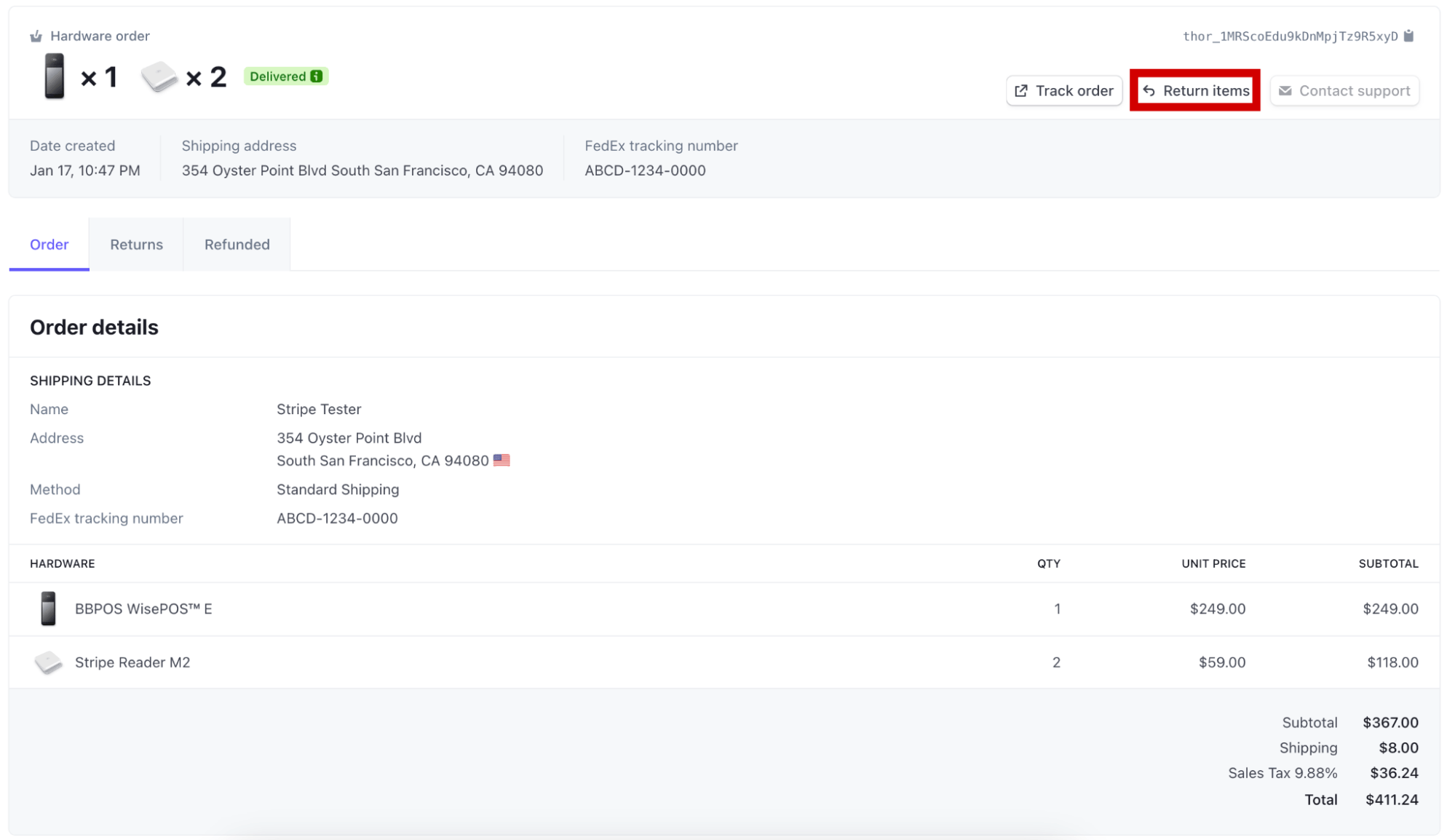
Confirmation du nombre d'unités à retourner
Lorsque la fenêtre contextuelle s’ouvre, sélectionnez le nombre d’articles que vous souhaitez retourner pour chaque produit de la commande (si vous avez plus d’un article). Nous afficherons uniquement le nombre d’articles pouvant être retournés. Ainsi, si vous avez déjà acheté trois articles et en avez retourné un, vous ne pourrez sélectionner que deux unités à retourner.

Calcul du montant du remboursement
La fenêtre contextuelle affiche le montant à rembourser une fois que vous avez sélectionné le nombre d’articles souhaité.
Les frais de livraison sont remboursés lors du premier retour effectué dans le cadre d’une commande de matériel Terminal. Par exemple, si vous avez acheté trois lecteurs, puis renvoyé un appareil dans le cadre d’un remboursement partiel, et que vous décidez d’en renvoyer un autre, les frais de livraison à rembourser lors du deuxième retour dans le Dashboard seront de 0 $, car ces frais auront déjà été remboursés.
Sélection d'un motif de retour
Ensuite, sélectionnez un motif de retour dans le menu déroulant.
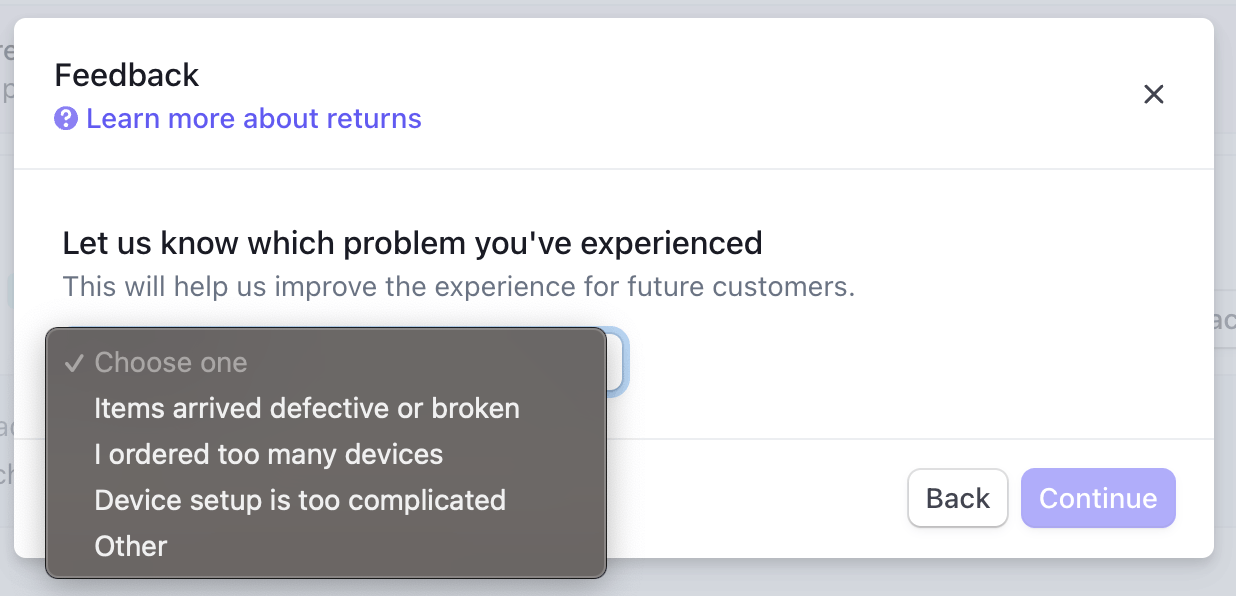
- Articles arrivés défectueux ou cassés : sélectionnez cette option si l’un des articles reçus était endommagé ou défectueux.
- J’ai commandé trop d’appareils : sélectionnez cette option si vous avez commandé un trop grand nombre d’appareils.
- La configuration de l’appareil est trop compliquée : sélectionnez cette option si la mise en route de Stripe Terminal était trop complexe ou si le produit ne répondait pas à vos attentes.
- Autre : sélectionnez cette option si aucune des options ci-dessus ne correspond à votre cas d’usage. Vous devez préciser un motif.
Confirmation et export de l'étiquette d'expédition
Vérifiez l’exactitude des informations, puis sélectionnez Effectuer un retour. Une fois l’article sélectionné, l’option permettant de télécharger l’étiquette d’expédition s’affiche. Vous pouvez sélectionner Afficher les adresses UPS pour trouver le point de dépôt le plus proche.
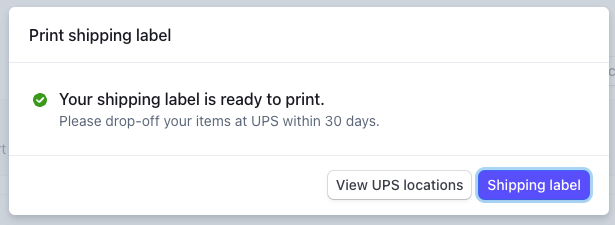
Remboursements
Une fois le retour traité, nous vous redirigeons vers la page des détails de la commande. Si nécessaire, vous pouvez télécharger à nouveau l’étiquette d’expédition à partir de la page des détails. Stripe émet un remboursement en utilisant le moyen de paiement indiqué à la réception du retour.
Retours dans les pays où le libre-service n’est pas pris en charge
Pour retourner un appareil qui ne propose pas le retour en libre-service, contactez le service de support. Ouvrez le Dashboard, accédez à votre commande et cliquez sur Contacter le service de support afin de nous envoyer automatiquement les détails de votre commande. Nous pouvons rembourser les articles qui nous sont retournés dans leur emballage d’origine (accompagnés de tous leurs accessoires) dans un délai de 30 jours suivant la date d’achat.
Expédition
Stripe collabore avec un partenaire de distribution pour traiter les commandes Terminal. Selon le pays de destination, vous pouvez choisir entre un envoi standard, un envoi express ou un envoi prioritaire. Le matériel doit être expédié vers des adresses physiques (et non vers des boîtes postales).
Si vous êtes une plateforme Connect qui utilise Terminal, vous pouvez expédier des lecteurs directement à vos comptes connectés en précisant l’adresse de destination au moment du paiement.
| Pays de destination | Heure limite des commandes | Montant de la commande au-dessus duquel une signature est requise | Régions et territoires exclus pour la livraison (toutes les boîtes postales sont exclues) |
|---|---|---|---|
États-Unis | 11 h 00, heure de l’Est | 500 USD | Les Îles Vierges et les adresses militaires |
Canada | 13 h 00, heure du Pacifique | 400 CAD | – |
Autriche | 11 h 00, heure d’Europe centrale | 400 EUR | – |
Belgique | 11 h 00, heure d’Europe centrale | 400 EUR | – |
République tchèque | 11 h 00, heure d’Europe centrale | 9 900 CZK | – |
Danemark | 11 h 00, heure d’Europe centrale | 2975 DKK | – |
Finlande | 11 h 00, heure d’Europe centrale | 400 EUR | – |
France | 11 h 00, heure d’Europe centrale | 400 EUR | Saint-Pierre-et-Miquelon, Saint-Barthélemy, les Terres australes et antarctiques françaises, Wallis-et-Futuna, la Polynésie française et la Nouvelle-Calédonie |
Allemagne | 11 h 00, heure d’Europe centrale | 400 EUR | – |
Irlande | 11 h 00, heure d’Europe centrale | 400 EUR | – |
Italie | 11 h 00, heure d’Europe centrale | 400 EUR | – |
Luxembourg | 11 h 00, heure d’Europe centrale | 400 EUR | – |
Pays-Bas | 11 h 00, heure d’Europe centrale | 400 EUR | Aruba, Curaçao, Saint-Martin, Bonaire, Saint Eustache et Saba |
Norvège | 11 h 00, heure d’Europe centrale | 400 EUR | Svalbard et Jan Mayen |
Portugal | 11 h 00, heure d’Europe centrale | 400 EUR | – |
Espagne | 11 h 00, heure d’Europe centrale | 400 EUR | – |
Suède | 11 h 00, heure d’Europe centrale | 4315 SEK | – |
Suisse | 11 h 00, heure d’Europe centrale | 400 EUR | – |
Royaume-Uni | 11 h 00, heure d’Europe centrale | 400 GBP | Jersey, Guernesey, l’île de Man et les Îles Vierges britanniques |
Australie | 11 h 00, heure de l’Est australien | 400 AUD | – |
Malaisie | 11 h 00, heure de l’Est australien | 1 200 MYR | – |
Nouvelle-Zélande | 11 h 00, heure de l’Est australien | 400 NZD | – |
Singapour | 11 h 00, heure de l’Est australien | 400 SGD | – |
Ajouter des numéros fiscaux
Vous pouvez ajouter des numéros fiscaux dans vos paramètres Terminal. Stripe les utilise afin d’appliquer des taxes aux commandes de matériel informatique, et de les intégrer aux factures fiscales et aux avoirs. Chaque commande passée en dehors des États-Unis génère une facture fiscale, que vous pouvez consulter en cliquant sur l’une des commandes figurant sur la liste des commandes de matériel.
Rôles et autorisations des utilisateurs
Le tableau suivant indique quels rôles d’utilisateurs peuvent passer des commandes pour leur compte dans le Dashboard :
| Administrateur | Développeur | Analyste | Spécialiste de Terminal | Spécialiste du service de support | Lecture seule | |
|---|---|---|---|---|---|---|
| Passer de nouvelles commandes | ||||||
| Afficher la liste des commandes | ||||||
| Annuler une commande | ||||||
| Retour en libre-service |
Utiliser l’API Hardware Orders Preview
L’API Hardware Orders de Terminal vous permet de programmer l’achat de lecteurs et d’accessoires Terminal qui peuvent être directement envoyés à vos utilisateurs. Les commandes étant traitées par des distributeurs partenaires de Stripe, vous n’avez aucun aspect logistique complexe à gérer et vous pouvez vous consacrer au développement de votre activité de paiement par TPE.
- Créer un outil interne permettant à vos employés (des responsables de magasin par exemple) de commander du matériel
- Créez un système de commande en ligne permettant à vos clients de commander des lecteurs Terminal et des accessoires
Pour créer une commande de matériel à l’aide de l’API, suivez les étapes ci-dessous :
- Récupérer les unités de gestion des stocks disponibles
- Récupérer les moyens de livraison disponibles
- (Facultatif) Prévisualiser la commande
- Créer la commande
Version bêta privée
Vous devez inclure un en-tête bêta dans vos requêtes d’API avec la version de votre API et la version actuelle de l’aperçu de la commande de matériel Terminal : Stripe-Version: 2025-12-15.
Récupérer des unités de gestion des stocks
Pour créer une page produit efficace pour vos utilisateurs, votre intégration doit demander les articles disponibles à Stripe. Chaque article est représenté par une unité de gestion des stocks et comprend des informations sur le produit en question, dont le token et le tarif.
Chaque UGS est associée à un pays : un lecteur disponible aux États-Unis a une UGS différente de celle du même lecteur disponible au Canada. Pour récupérer les UGS, vous devez spécifier le paramètre country lorsque vous effectuez une demande au point de terminaison Hardware Order SKUs :
curl https://api.stripe.com/v1/terminal/hardware_skus?country=US \ -u: \ -H "Stripe-Version: 2025-12-15.clover;terminal_hardware_orders_beta=v5"sk_test_BQokikJOvBiI2HlWgH4olfQ2
Chaque UGS est également associée à un objet Hardware Product. Les produits représentent différentes catégories d’appareils. Si vous créez un système de commande en ligne pour vos clients, veillez à n’afficher que les UGS des produits qui s’appliquent à votre intégration Terminal. Par exemple, si votre intégration Terminal utilise uniquement le lecteur BBPOS WisePOS E, ne rendez pas le lecteur BBPOS Chipper 2X BT disponible à l’achat. Pour récupérer toutes les UGS BBPOS WisePOS E, vous pouvez spécifier le paramètre facultatif product lorsque vous effectuez une demande au endpoint Hardware Order SKUs :
curl 'https://api.stripe.com/v1/terminal/hardware_skus?country=US&product=' \ -u{{TERMINAL_HARDWARE_PRODUCT_ID}}: \ -H "Stripe-Version: 2025-12-15.clover;terminal_hardware_orders_beta=v5"sk_test_BQokikJOvBiI2HlWgH4olfQ2
Enfin, chaque unité de gestion des stocks est également associée à un fournisseur. Par défaut, cette valeur est définie sur stripe mais vous filtrez les références d’unité de gestion des stocks d’un autre fournisseur en précisant le paramètre facultatif provider lors de l’envoi d’une requête à l’endpoint Hardware Order SKUs. Toutes les unités de gestion des stocks et tous les modes de livraison d’une commande doivent partager le même provider.
Disponibilité des unités de gestion des stocks
Les unités de gestion des stocks et les produits peuvent devenir obsolètes lorsque nous les remplaçons par de nouveaux composants matériels. Pour vous aider à gérer l’obsolescence programmée, consultez l’état de l’unité de gestion des stocks et des produits, qui indique lesquels sont available ou unavailable. Vous ne pouvez pas créer de commande si l’état de l’unité de gestion des stocks est unavailable.
En outre, chaque SKU et produit propose un champ unavailable_after facultatif qui indique quand il risque de devenir unavailable. Étant donné que la disponibilité de ces objets change au fil du temps, nous recommandons d’utiliser une approche permettant de les interroger de manière dynamique. Pour ce faire, vous pouvez soit effectuer une requête avant d’afficher les objets available à vos utilisateurs, soit périodiquement (tous les jours, par exemple) mettre en cache les résultats que vous présentez à vos utilisateurs.
Nous déconseillons de coder en dur les tokens pour ces objets, car cette intégration nécessite des modifications du code lorsqu’une méthode d’expédition devient unavailable. Si vous n’effectuez pas ces modifications à temps, vous risquez d’essayer de passer des commandes avec des objets unavailable, ce qui entraînera des erreurs.
Récupérer les moyens de livraison
L’objet Hardware Shipping Method est obligatoire lors de la création d’une commande. Il détermine le délai de livraison estimé pour votre commande, ainsi que les frais de livraison. Vous devez utiliser un mode de livraison disponible dans le pays de livraison lors de la création de la commande.
À l’instar des unités de gestion des stocks, chaque mode de livraison est associé à un pays : les modes de livraison disponibles aux États-Unis peuvent être différents de ceux disponibles au Canada. Chaque mode de livraison a également un name, qui indique sa catégorie de base, ainsi qu’un provider. Pour récupérer les modes de livraison, vous devez préciser le paramètre country et vous pouvez éventuellement indiquer le paramètre name ou provider lorsque vous effectuez une demande au endpoint Hardware Shipping Methods :
curl https://api.stripe.com/v1/terminal/hardware_shipping_methods?country=US \ -u: \ -H "Stripe-Version: 2025-12-15.clover;terminal_hardware_orders_beta=v5"sk_test_BQokikJOvBiI2HlWgH4olfQ2
Tout comme les unités de gestion des stocks et les produits, les modes de livraison peuvent évoluer avec le temps. Pour vous aider à gérer ces changements, l’état de chaque mode de livraison indique s’il est actuellement disponible (available) ou non (unavailable). Ce mécanisme fonctionne de la même manière que pour les unités de gestion des stocks et les produits, comme décrit ci-dessus. Comme pour les unités de gestion des stocks et les produits, nous vous recommandons de récupérer régulièrement les Shipping Methods afin que votre intégration ne devienne pas obsolète.
Prévisualiser une commande de matériel
Pour prévisualiser une commande de matériel, envoyez à Stripe une requête contenant les unités de gestion des stocks, les quantités, l’adresse de livraison et le mode de livraison de la commande.
curl https://api.stripe.com/v1/terminal/hardware_orders/preview \ -u: \ -H "Stripe-Version: 2025-12-15.clover;terminal_hardware_orders_beta=v5" \ --data-urlencode "shipping[name]"="Jenny Rosen" \ --data-urlencode "shipping[address][line1]"="1234 Main Street" \ --data-urlencode "shipping[address][city]"="San Francisco" \ --data-urlencode "shipping[address][state]"=CA \ --data-urlencode "shipping[address][country]"=US \ --data-urlencode "shipping[address][postal_code]"=94111 \ --data-urlencode "shipping[company]"="Rocket Rides" \ --data-urlencode "shipping[phone]"=15555555555 \ --data-urlencode "shipping[email]"="test@example.com" \ --data-urlencode shipping_method=thsm_MfuTjLaPEgXMa4 \ --data-urlencode payment_type=monthly_invoice \ --data-urlencode "hardware_order_items[][terminal_hardware_sku]"=thsku_JokaJ6KpLMlDID \ --data-urlencode "hardware_order_items[][quantity]"=2 \ -Gsk_test_BQokikJOvBiI2HlWgH4olfQ2
Afficher l’aperçu d’une commande vous permet de la valider et de déterminer le montant global des taxes applicables à la commande sans pour autant la passer. Vous pouvez utiliser cette fonction pour concevoir une page de paiement en ligne pour vos clients. Appeler l’endpoint Preview ne crée pas réellement de commande.
Essayez de réduire le plus possible le délai entre l’envoi d’une requête aux endpoints Preview Hardware Order et Create Hardware Order, afin de limiter le (faible) risque que les tarifs évoluent dans l’intervalle. Si ce problème vous préoccupe, vous pouvez enregistrer l’aperçu et créer une commande en utilisant les mêmes paramètres. Cela vous permet ainsi de comparer l’aperçu enregistré avec la commande et d’annuler la commande en cas de modification.
Créer une commande de matériel
Pour créer un objet Terminal Hardware Order, vous pouvez envoyer à Stripe une requête Create Hardware Order qui ressemble beaucoup à la requête Preview Hardware Order. Indiquez les unités de gestion des stocks, les quantités, l’adresse de livraison et le mode de livraison de la commande dans votre requête.
curl https://api.stripe.com/v1/terminal/hardware_orders \ -u: \ -H "Stripe-Version: 2025-12-15.clover;terminal_hardware_orders_beta=v5" \ -d "shipping[name]"="Jenny Rosen" \ -d "shipping[address][line1]"="1234 Main Street" \ -d "shipping[address][city]"="San Francisco" \ -d "shipping[address][state]"="CA" \ -d "shipping[address][country]"="US" \ -d "shipping[address][postal_code]"="94111" \ -d "shipping[company]"="Rocket Rides" \ -d "shipping[phone]"="15555555555" \ -d "shipping[email]"="test@example.com" \ -d "hardware_order_items[][terminal_hardware_sku]"="thsku_JokaJ6KpLMlDID" \ -d "hardware_order_items[][quantity]"="2" \ -d shipping_method="thsm_MfuTjLaPEgXMa4" \ -d payment_type="monthly_invoice"sk_test_BQokikJOvBiI2HlWgH4olfQ2
L’exemple ci-dessous indique un numéro de téléphone aux États-Unis. Si le numéro de téléphone spécifié via le paramètre shipping. est un numéro international, faites-le précéder du caractère d’échappement correspondant au signe + (par exemple, shipping[phone]="%2B358131234567" au lieu de shipping[phone]="+358131234567").
L’adresse e-mail renseignée dans le paramètre shipping. reçoit des e-mails de mise à jour aux couleurs de Stripe en cas de changement d’état de la commande. Utilisez une adresse e-mail sur laquelle vous acceptez de recevoir des e-mails de Stripe.
Récupérer et interroger les commandes de matériel
Après avoir créé une commande, vous pouvez récupérer un objet Terminal Hardware Order à l’aide de la requête suivante.
curl https://api.stripe.com/v1/terminal/hardware_orders/\ -u{{TERMINAL_HARDWARE_ORDER_ID}}: \ -H "Stripe-Version: 2025-12-15.clover;terminal_hardware_orders_beta=v5"sk_test_BQokikJOvBiI2HlWgH4olfQ2
Vous pouvez également établir la liste de tous les Terminal Hardware Order.
curl https://api.stripe.com/v1/terminal/hardware_orders \ -u: \ -H "Stripe-Version: 2025-12-15.clover;terminal_hardware_orders_beta=v5"sk_test_BQokikJOvBiI2HlWgH4olfQ2
Webhooks
Vous pouvez configurer des événements de webhook pour être informé des changements d’état des commandes. Vous devez ajouter une version d’en-tête (par exemple, Stripe-Version: 2025-12-15.) à vos endpoints de webhook pour recevoir les événements correctement. Nous prenons en charge les événements de webhook suivants :
terminal.hardware_ order. created terminal.hardware_ order. canceled terminal.hardware_ order. ready_ to_ ship terminal.hardware_ order. shipped terminal.hardware_ order. delivered terminal.hardware_ order. undeliverable
Mettre à jour l’état d’une commande d’environnement de test
Vous pouvez modifier l’état d’une commande de lecteurs Terminal dans un environnement de test à l’aide des endpoints suivants dans l’API :
/v1/test_helpers/terminal/hardware_ orders/:hardware_ order/mark_ ready_ to_ ship /v1/test_helpers/terminal/hardware_ orders/:hardware_ order/ship /v1/test_helpers/terminal/hardware_ orders/:hardware_ order/deliver /v1/test_helpers/terminal/hardware_ orders/:hardware_ order/mark_ undeliverable
Vous pouvez modifier l’état des commandes de lecteurs Terminal uniquement dans un environnement de test.
Taxes
Lors de la création d’une commande, Stripe renvoie le montant des taxes associées à la commande. Cette somme est calculée sur la base des taxes dues à Stripe au titre de l’achat. Si vous facturez les taxes à vos utilisateurs finaux pour des commandes passées à l’aide de l’API, vous pouvez calculer les montants qui vous sont dus et les imputer à vos utilisateurs. Il est possible que les montants qui vous sont dus soient différents de ceux que vous devez à Stripe.
Pour les factures avec TVA italienne, veuillez consulter le portail de la fiscalité italienne pour visualiser des factures.
Factures
Pendant la phase bêta, Stripe envoie des factures mensuelles pour toutes les commandes créées avec l’API. Vous pouvez modifier l’adresse e-mail qui reçoit les factures dans votre Dashboard.
Suivi de livraison
Comme indiqué dans la section Livraison, Stripe travaille avec un partenaire de distribution qui traite les commandes Terminal. Lorsque notre partenaire reçoit les informations de suivi de la commande, celle-ci passe à l’état shipped. Vous pouvez configurer un endpoint de webhook pour la notification terminal_ si vous souhaitez recevoir une notification lorsqu’une commande dispose d’un numéro de suivi.
Log des modifications
Nouveaux transporteurs
- Ajoutez de nouvelles valeurs (
canada_,post dhl,dpdetusps) au champ d’énumération Carrier.
v5 (2024-11-25)
- Ajoutez une pagination aux endpoints List all Terminal Hardware SKUs, List all Terminal Hardware Products et List all Terminal Hardware Shipping Methods.
- Exigez le filtre
countrypour les endpoints List all Terminal Hardware SKUs et List all Terminal Hardware Shipping Methods.
v4 (2023-01-23)
- Ajoutez un nouvel endpoint Preview Hardware Order. Supprimez les états de commande
draftetexpired. Supprimez l’endpoint/v1/terminal/hardware_et le paramètreorders/confirm confirmde l’endpoint Create Hardware Order. - Ajoutez un nouvel état TerminalHardwareOrder dénommé
ready_, qui représente une commande qui ne peut plus être annulée, mais n’a pas encore été expédiée.to_ ship - Ajoutez de nouveaux endpoints d’API pour faire passer l’état des commandes de lecteurs Terminal de test à l’état ready_to_ship, envoyée, livrée et livraison impossible.
- Ajoutez un nouvel objet Hardware Shipping Method pour remplacer l’ancien objet dans le champ
shipping_, ainsi que des endpoints d’API pour interroger ces nouveaux objets et les récupérer.method - Ajoutez un nouvel objet Hardware Product pour remplacer l’ancien champ
product_, ainsi que des endpoints d’API pour interroger et récupérer ces nouveaux objets.type - Ajoutez un nouveau champ dynamique
orderableà l’objet TerminalHardwareSku, en remplacement de l’ancien champmax_.per_ order - Ajoutez des champs
statusetunavailable_à TerminalHardwareSku pour déterminer le moment où une unité de gestion des stocks ne sera plus disponible à la commande, le cas échéant. Ces champs concernent également les nouveaux objets Hardware Shipping Method et Hardware Product.after - Si les webhooks v3 et v4 sont activés dans le même mode (dans un environnement de test ou en mode production) en même temps, Stripe envoie le webhook
terminal_deux fois. Nous envoyons le webhookhardware_ order. shipped terminal_lorsqu’une commande passe à l’étathardware_ order. shipped ready_etto_ ship shipped, et non simplement lorsqu’elle passe à l’étatshipped. La version v3 en mode production et la version v4 dans un environnement de test n’entraînent pas de doublons de webhooks. Si vous devez activer simultanément les versions v3 et v4 dans le même mode, veillez à mettre à jour votre intégration afin qu’elle gère d’abord les doublons de webhooksterminal_.hardware_ order. shipped - Les commandes
ready_dans la v4 apparaissent commeto_ ship shippeddans la v3. Il est possible que vous voyiez une commande avec l’étatshippeddans la v3 etready_dans la v4 lors de la mise à jour de votre migration. Cela est dû au fait que le conceptto_ ship ready_n’existe pas dans la version v3. Ces commandes ne passent pas réellement à un état antérieur.to_ ship
v3 (2019-04-03) Deprecated
- Mettez à jour l’unité de gestion des stocks Terminal Hardware et l’objet SKU du poste Terminal Hardware Order en supprimant les champs de texte tels que
name,description,imagesetattributes. - Rendez facultatif le paramètre de requête
shipping_des unités de gestion des stocks Hardware Order et renommez-lecountry country. - Ajoutez la possibilité d’interroger des unités de gestion des stocks dans l’API, via les paramètres
product_ettype country.
v2 (2019-12-20) Deprecated
- Mettez à jour Terminal Hardware Order en transformant l’objet structuré
total_en chaîne.tax_ amounts. rate. jurisdiction
v1 (20/11/2019) Deprecated
- Sortie initiale